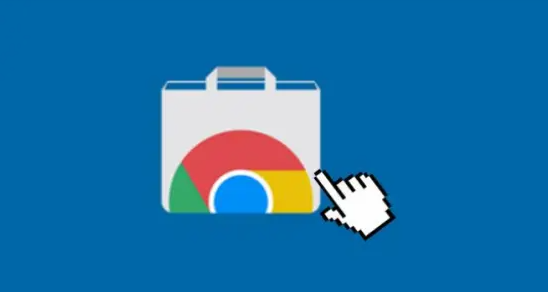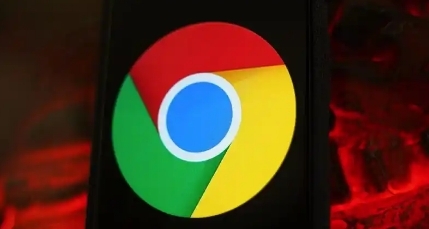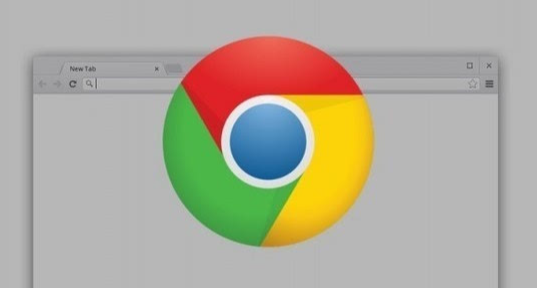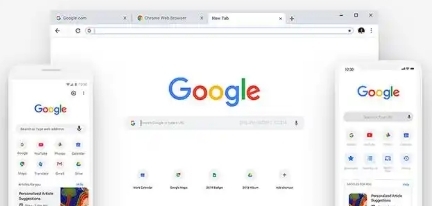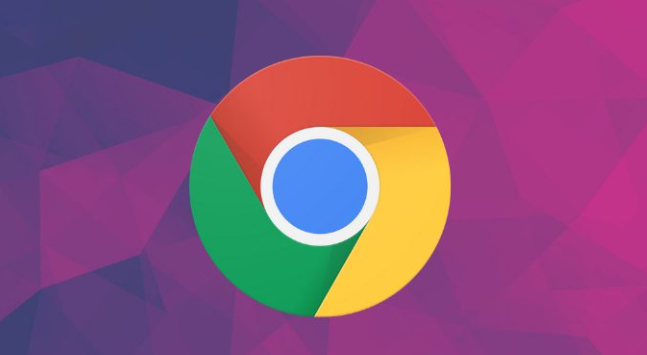一、权限与运行方式调整
1. 以管理员身份运行:右键点击Chrome浏览器图标,选择“以管理员身份运行”,再次尝试更改下载路径。若系统提示输入管理员密码或进行其他授权操作,按提示完成。因为有时普通用户权限可能受限,以管理员身份运行可解决权限不足问题。
2. 检查文件夹权限:右键点击希望设置为下载路径的文件夹,选择“属性”,在“安全”选项卡中,查看当前用户是否具有读取和写入的权限。若权限不足,可点击“编辑”按钮,为当前用户添加或修改权限,确保用户对该文件夹具有完全控制的权限。
二、浏览器设置相关操作
1. 检查存储权限设置:在Chrome设置中,进入“隐私与安全”→“网站设置”→“更多内容”→“文件系统”,确保“允许网站请求本地存储”选项未被禁用。
2. 查看下载设置:打开Chrome浏览器,点击右上角的三个点图标,选择“设置”。在设置页面中,找到“高级”选项,点击进入。在“高级”设置中,找到“下载”部分,查看下载路径的设置是否正确,若显示为灰色不可修改,则可能需要进一步排查其他问题。
三、其他可能影响的因素及解决方法
1. 检查磁盘空间:检查你希望设置为下载路径的磁盘是否有足够的可用空间。如果磁盘已满或剩余空间不足,可能导致无法更改下载路径。你可以清理一些不必要的文件或程序,释放磁盘空间后再尝试更改。
2. 确认路径是否正确:在更改下载路径时,仔细检查你选择的文件夹路径是否正确。确保该文件夹存在且可访问,避免输入错误的路径或选择不存在的文件夹。
3. 重启浏览器和电脑:有时,浏览器或系统可能出现临时故障,导致下载路径无法更改。尝试关闭并重新启动谷歌浏览器,或者重启电脑后再进行设置更改。
4. 检查浏览器扩展程序:某些浏览器扩展程序可能会干扰下载路径的设置。禁用或卸载最近安装的可疑扩展程序,然后再次尝试更改下载路径。你可以在浏览器的“更多工具”或“扩展程序”菜单中找到已安装的扩展程序列表,并进行相应的操作。
总之,通过以上方法,您可以有效地掌握Google Chrome的音频控制标签扩展技巧。如果问题仍然存在,建议访问Google官方支持论坛或联系技术支持获取更多帮助。